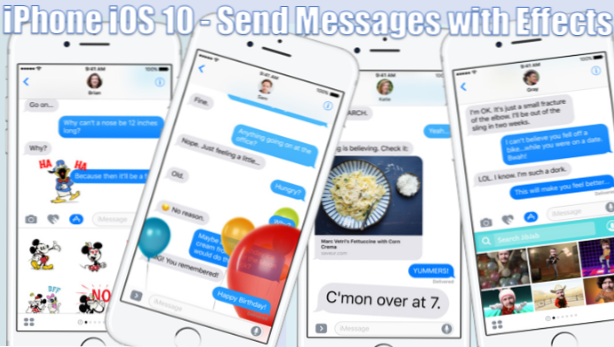
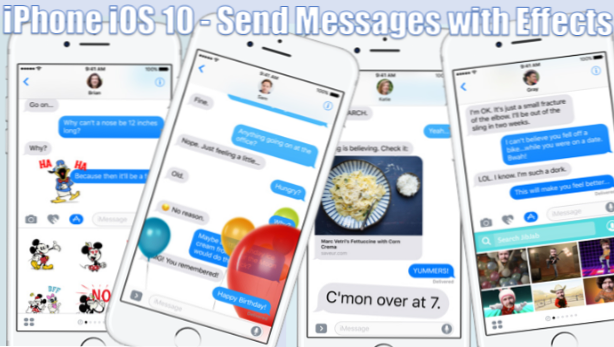
Apple ha lanzado la última actualización de iOS para 2016. Considerada como la actualización más grande para el sistema operativo más popular de Apple, iOS 10 tiene muchos cambios, mejoras y características incluidas en el paquete. Ahora puedes agregar más drama y emoción a tus mensajes en iPhone enviándolos con efectos. La característica es una de las mejoras más notables de la aplicación Messages en iOS 10. Este tutorial explica cómo puede enviar mensajes con efectos en iPhone iOS 10.
Nota: para que los efectos funcionen, tanto el remitente como el destinatario deben tener iOS 10 en sus dispositivos. Si aún no ha actualizado el sistema operativo de su dispositivo Apple a iOS 10, consulte este tutorial de Recetas Técnicas sobre cómo actualizar su iPhone al último sistema operativo.
Cómo enviar mensajes con un efecto de burbuja en iPhone iOS 10
Para comenzar a enviar mensajes con efectos de burbuja en tu iPhone, sigue estos pasos:
1. Ir a la pantalla de inicio del iPhone. Puede acceder a la pantalla de inicio presionando su Botón de inicio una vez.
2. Desde la pantalla de inicio, toca Mensajes.
3.Pulse en su intención recipiente de la lista de mensajes en su teléfono.
4. Componga su mensaje.
5.Después de componer el mensaje, mantenga pulsado el botón Enviar.
6. Ahora estás en el Enviar con efecto la página.
7.Pulse sobre el Burbuja lengüeta.
8.Elegir TINTA INVISIBLE para componer su mensaje utilizando tinta digital invisible. El destinatario tendría que rascar el mensaje para revelarlo.
9.PulseAMABLE para enviar un mensaje que se acerque suavemente cuando se abra.
10.Seleccionar RUIDOSO para enviar un mensaje que se expanda audazmente antes de volver a la normalidad.
11.Elegir GOLPE para agregar un efecto de golpeteo a su mensaje que se activará cuando el destinatario lo abra.
12.Después de seleccionar un efecto, toque en ENVIAR botón.
13.El mensaje se enviará ahora con el efecto que eligió.
14.Has terminado.
Cómo enviar mensajes con un efecto de pantalla en iPhone iOS 10
Para comenzar a enviar mensajes con efectos de pantalla en su iPhone, siga los pasos a continuación:
1. Ir a la pantalla de inicio del iPhone. Puede acceder a la pantalla de inicio presionando su Botón de inicio una vez.
2. Desde la pantalla de inicio, toca Mensajes.
3.Pulse en la intención recipiente de la lista de mensajes en su teléfono.
4. Componga su mensaje.
5.Después de componer el mensaje, mantenga pulsado el botón Enviar botón.
6. Ahora estás en el Enviar con efecto la página.
7.Pulse sobre el Pantalla lengüeta.
8.El primer efecto enviará el mensaje con globos en la pantalla.
9.Swipe a la izquierda para enviar el mensaje con confeti.
10.Swipe de nuevo a la izquierda para enviar el mensaje con láseres.
11. Deslice hacia el lado izquierdo una vez más para enviar el mensaje con fuegos artificiales.
12. Deslice hacia el lado izquierdo una última vez para enviar el mensaje con una estrella fugaz 
13.Pulse sobre el ENVIAR Botón para enviar su mensaje con el efecto que elija.
14.Has terminado.
Usa los efectos de los mensajes para expresarte de formas más coloridas. Si tiene problemas con el uso de efectos de mensajes en iPhone iOS 10, déjenos un comentario en la sección a continuación.

